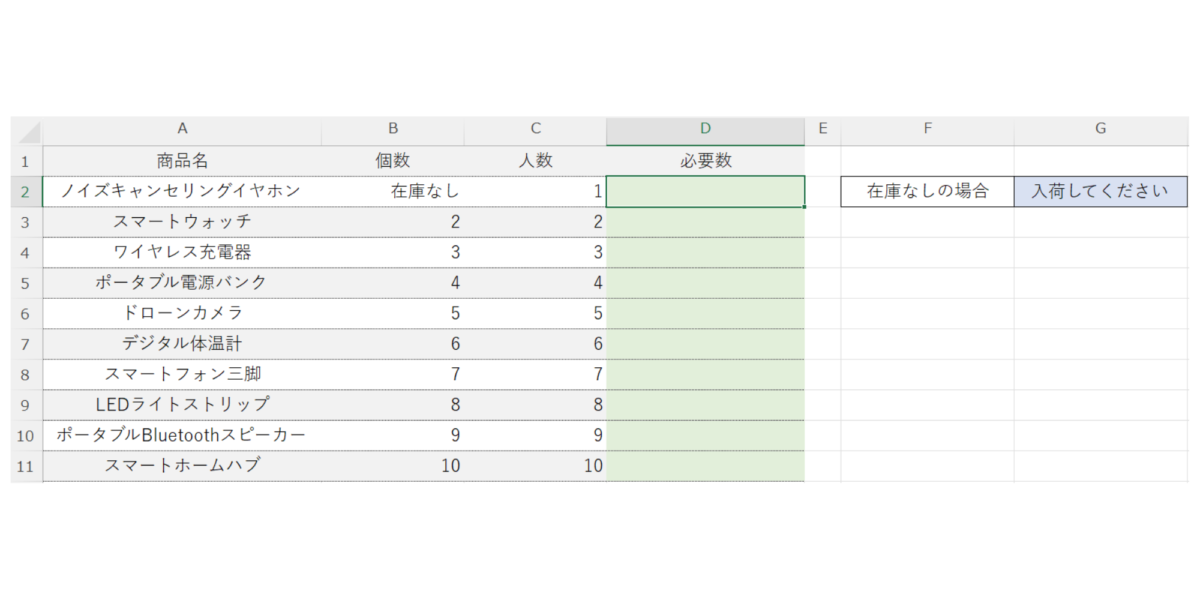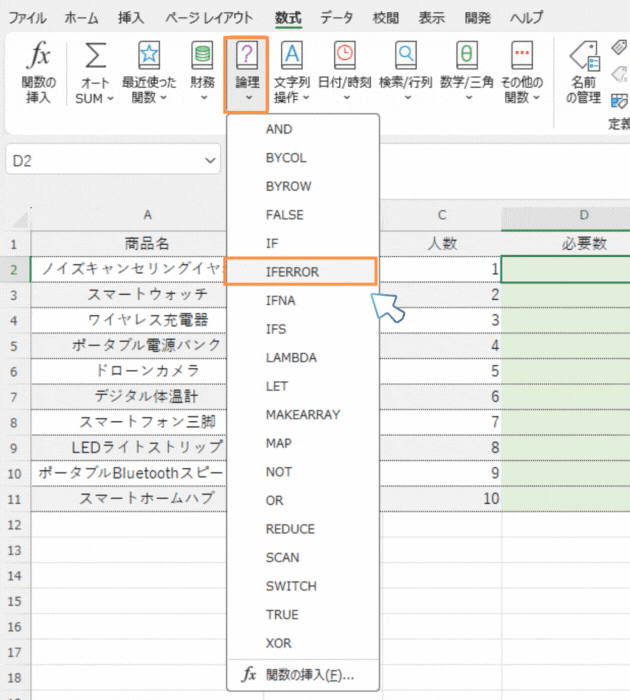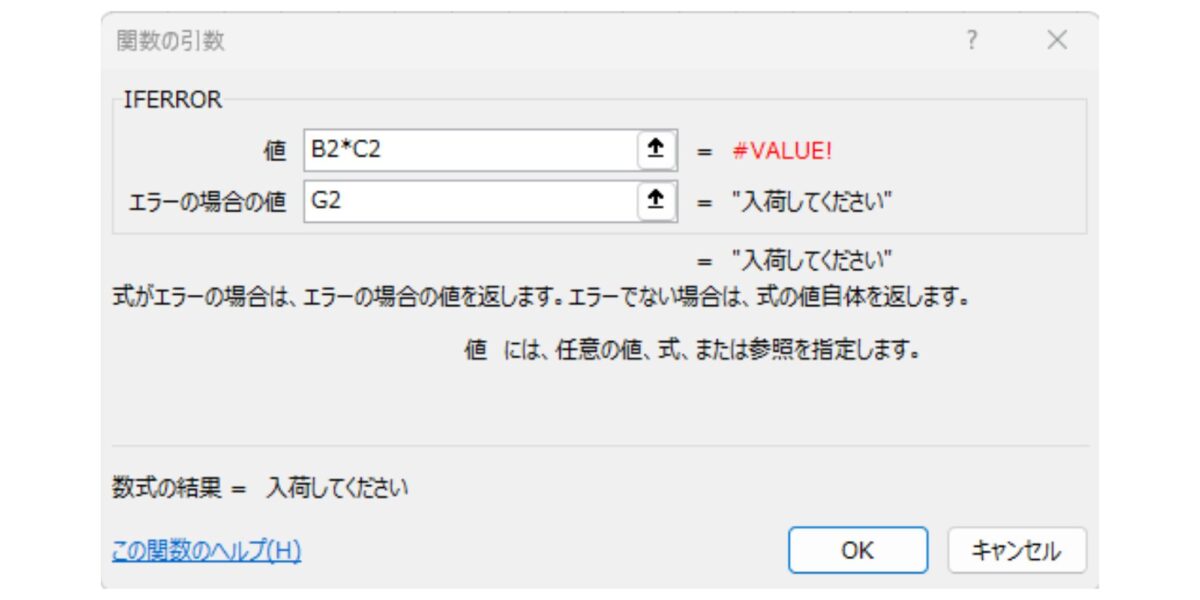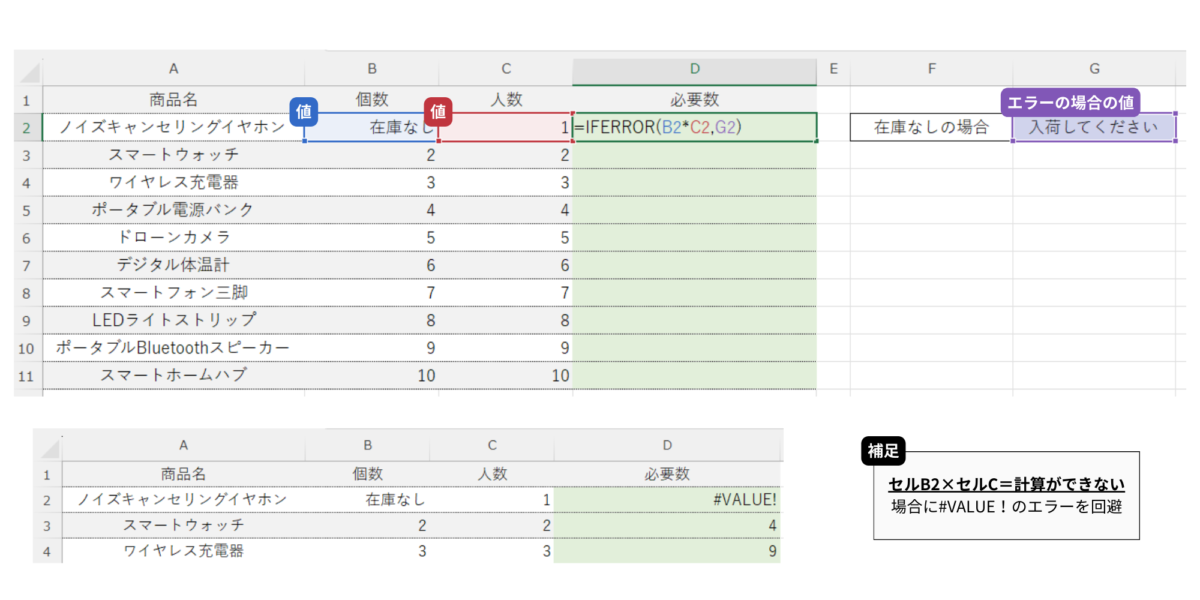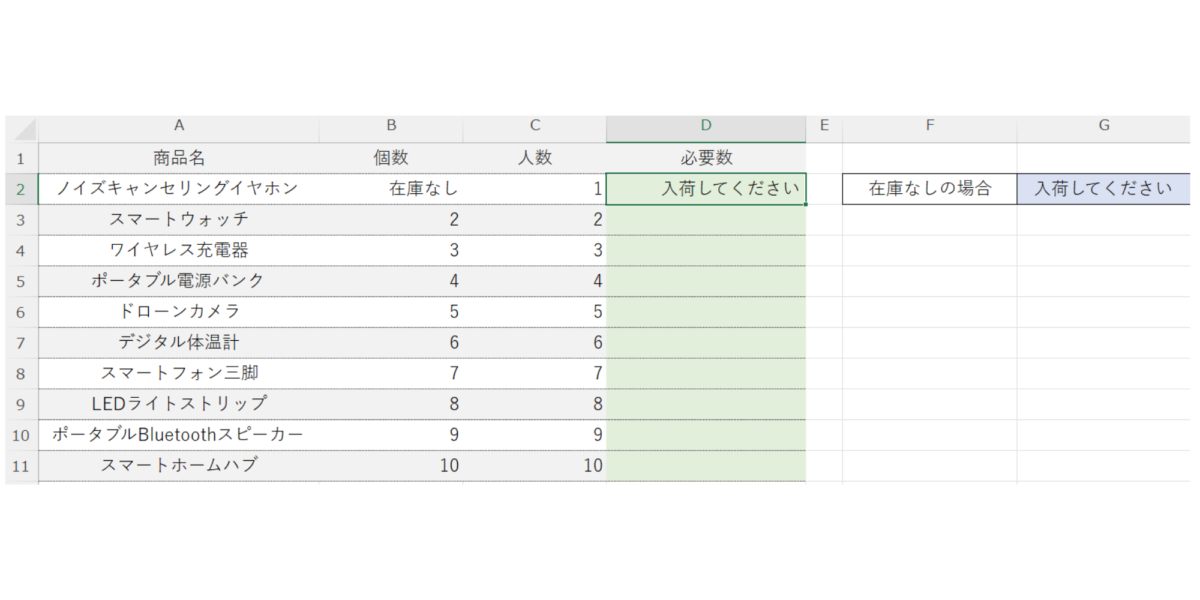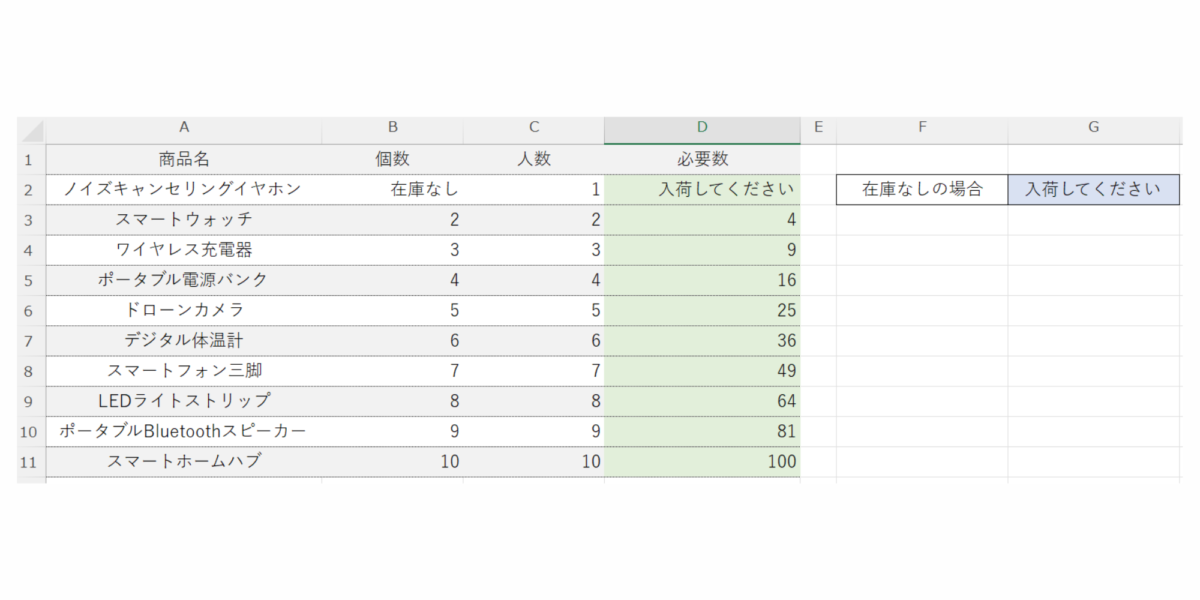akitoyo
数式がエラーを返した場合に指定した値を返すために「IFERROR関数」を使用します。IFERROR関数は、数式がエラーになると、エラーメッセージの代わりに別の値やメッセージを表示するために非常に便利な関数です。例えば、VLOOKUP関数が検索値を見つけられない場合に、エラーメッセージの代わりに「データなし」と表示することができます。
IFERROR関数の基本
IFERROR関数の構文
まずは、IFERROR関数の基本的な構文を見てみましょう。
- 値: 評価する数式やセルを指定します。
- エラーの場合の値: 数式がエラーを返した場合に表示する値やメッセージを指定します。
基本的なIFERROR関数の使用
目的: 商品の名前など、文字列の指定された位置から指定された文字数分を取り出し、表示させます。
IFERROR関数とは? 文字列の指定された位置から、指定された文字数分を取り出す関数です。
エラー値を置き換えたいセル(例:D2)を選択: D2セルには、現在「=IFERROR(B2*C2,G2)」という数式が入力されており、B2セルに「在庫なし」と入力されているため、#VALUE!エラーが発生しています。
「数式」タブから関数を選択: 「数式」タブをクリックし、「論理」カテゴリから「IFERROR」関数を選択し、「OK」をクリックします。
「関数の引数」ダイアログボックスが表示されるので、以下の引数を入力します。
- 値: エラーが発生する可能性のある計算式を入力します。ここでは、元の数式「B2*C2」を入力します。
- エラーの場合の値: エラーが発生した場合に表示したい値や文字列を入力します。ここでは、G2セルを選択します。
「OK」をクリックして、IFERROR関数の入力を確定します。D2セルに、エラーが発生する場合はG2セルに記載された文字列(「入荷してください」)が表示され、エラーが発生しない場合は計算結果が表示されます。
D2セルの右下隅をダブルクリックするか、下にドラッグすることで、他の商品についても値が自動で表示されます。
ポイント
- IFERROR関数は、エラー値を指定した値に置き換えることができます。
- エラーの場合の値には、数値、文字列、セル参照などを指定できます。
- 今回の例では、G列にエラー時に表示したい値を入力しておき、IFERROR関数で参照しています。これにより、エラー時の表示内容を柔軟に変更できます。
まとめ
このIFERROR関数を使いこなすと、エラーが発生した場合でも見やすいスプレッドシートを作成できます。データ分析や報告書作成時にエラーを適切に処理することで、作業効率が向上し、ユーザーにとっても理解しやすい資料が作れます。ぜひ試してみてくださいね!
ABOUT ME

僕は、Excelの関数と読書で得た知識を使って、戦略的なテンプレートを制作し、そのプロセスをブログでシェアしています。これにより、ビジネスの効率を大幅に向上させる方法などを提供しています。
僕はこれまで通信業界で約20年キャリアを積み、Excelの技術を向上させるために日検の情報処理技能検定試験(表計算)で初段と1級を同時合格という実績があります。技術者としても無事故でプロジェクトを完工し、大手企業で表彰され、その実績を買われ管理者として年間1440時間の作業時間を節約するツールも開発しました。
さらに、300冊以上のビジネス書を読み、サーバントリーダーシップで問題解決をすべくビジネスパートナーを探しています。将来は、次世代のために新しい雇用を創り、たくさんの人の強みを活かせる社会を目指しています。